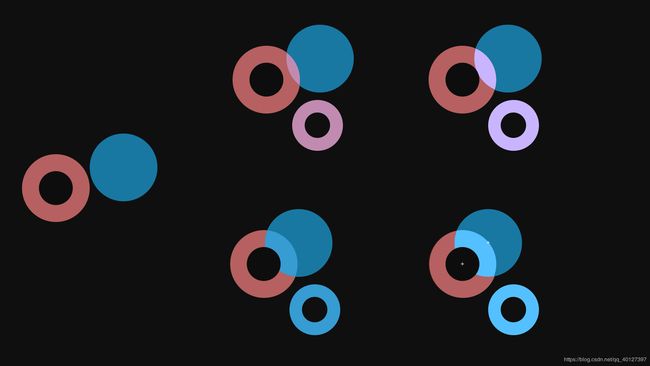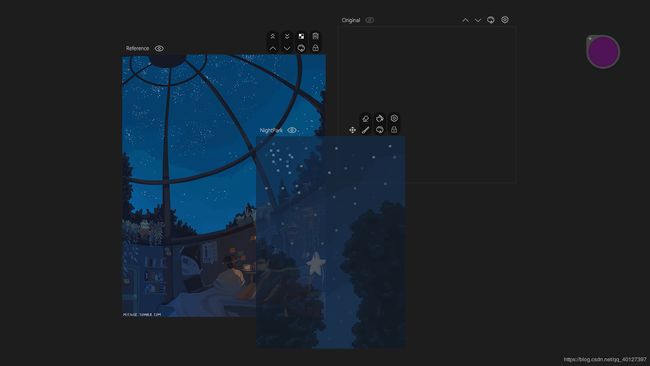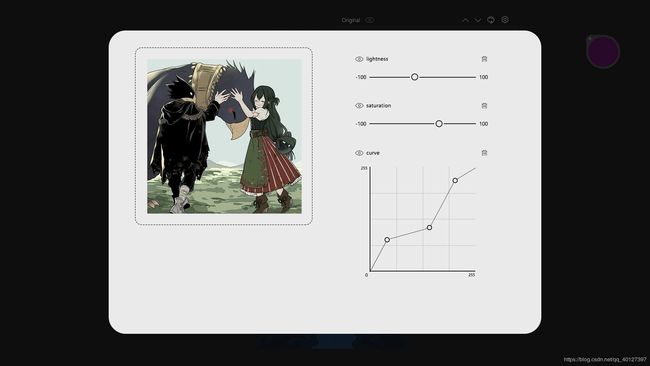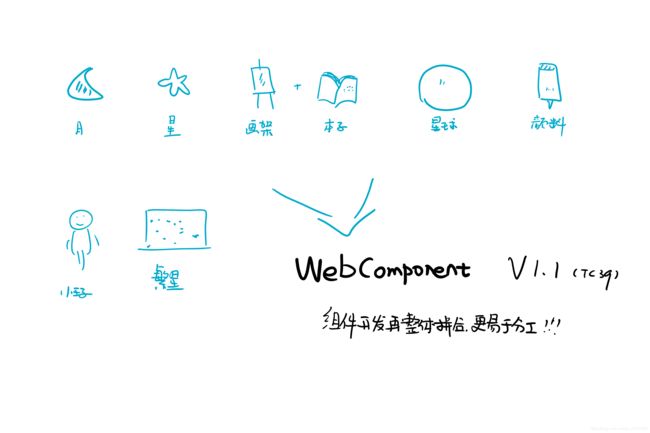小王子星球调色Web版 - the little prince
the little prince
最初,在信笔闲涂时,总会为调不出心想的那一抹颜色而心情烦躁。
BUT。
现在。
我可以正式的说。
这个问题依旧存在 U.U
但是。
在完全解释缘由,揭示现状之前,容我先回忆一遍最初的历程。
最初的想法
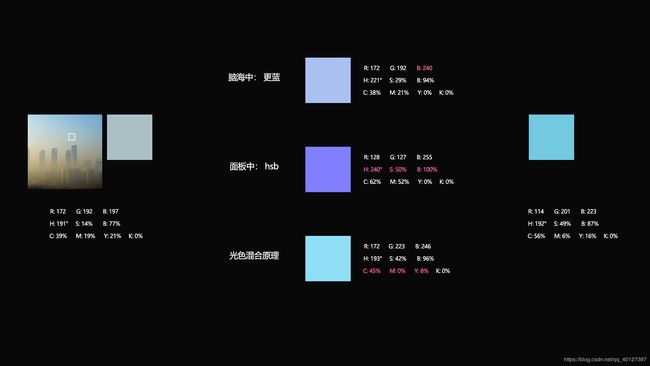
这是最初的想法,这个想法起源于照片调色,照片调色的核心是光色互补原理,举个例子就像是我想去北极玩,按照正常思维应该先去买许多御寒的衣服,装备上齐全的设备,在物色一位风趣能干的导游,然后…,但其实正确的方法是先挣钱,没钱拿什么去北极(真实)。
所以这个道理同样适用于调色,有首歌唱得好:”你说的黑不是黑,你要的白是什么白“,大抵说的就是这意思吧(鲁迅说过)。
如图,当我想把一个很灰的蓝(五颜六色的黑)变得更蓝,一般而言现有的调色面板支持我们增加RGB中的B(blue)的分量,这会得到偏紫的蓝色,而不是宝蓝色,更不是天蓝色;而在HSB面板中,直接调整Hue和Saturation,按照脑海中的方向前进,会得到一个很漂亮的紫色~~(漂亮个屁)~~ 。
但当我尝试光色混合,确实是可以直接获得想要的颜色,但是调整方法很不直观,特别是这需要C、M、Y、K四个值同时变动,这大大的不是良民。
尝试一:扩展面板
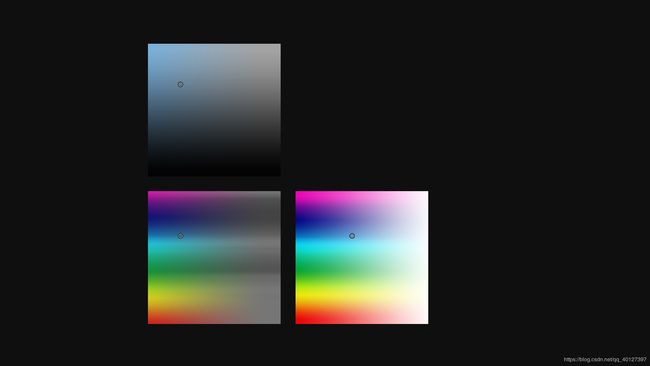
这就是第一次尝试,就是把CMYK这四个值做进原有的面板里,显然,这大大的不行,首先观感不能,特别是饱和度面板,从左向右饱和度减少的模式非常吃藕chou!
问题: 丑、难以使用、老瓶装新醋~
尝试二:颜料圈混合
- 获得初始的两个颜色
- 拖动其中一个颜色向另一个颜色缓缓靠近
- 当被拖动的色环进入静止色环50%及更少时,混色为“ 静止颜色 * 100% + 移动颜色 * x% ”
- 当进入超过 r / 2 既超过50%时,混合颜色为“ 移动颜色 * 100% + 静止颜色 * (x - 50)% ”
总而言之,就相当于是把一种颜料缓缓滴入另一种颜料内,当然,整个过程是可回溯的,不会出现什么一块黑颜料掉进一个白颜料什么的惨剧,对,就是惨剧U.U
问题:初次使用难以上手,需要非常大的面板支持,没有使用趣味性
尝试三:曲线调色器
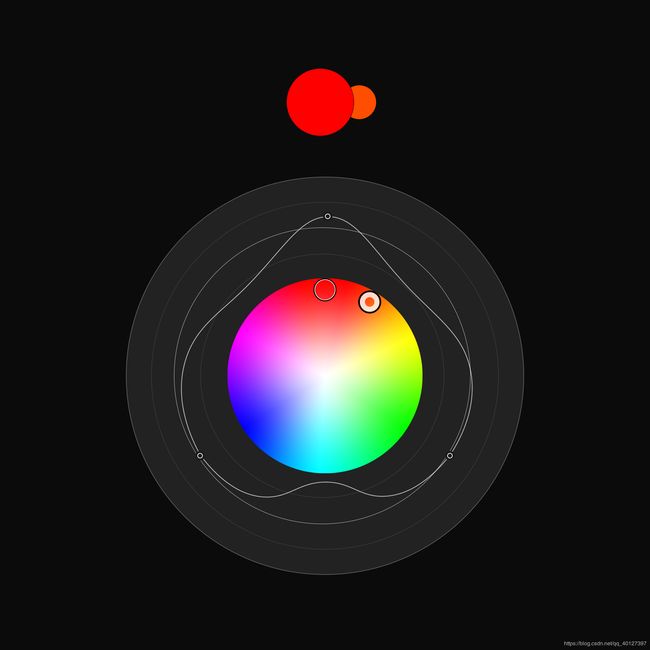
到这一步,设计就变得非常实用化了,色环中的圆圈显示初始颜色和当前颜色所在的位置,帮助更好掌握颜色的构成。
在启动时,调整曲线在R G B三个位置均有一个控制点,控制点可加可删。
当你拖动以有或者新创建的点,即意味着向调色盘内增加该点所对应的颜色;当你拖动线,既意味着整体饱和度的调整;当你拖动内部的圆环,则意味着亮度的调整。
这是一个设计的转折点!设计思路起源于Pr的LUmetri color界面
因为在这里,“RGB调色”和“HSB调色”被混合使用了,在增减颜料,既我们所说的 “变得更蓝”、“更红一点” 时,我们按照对应颜料量增减来实现颜色变化。但当说到 “ 颜色更亮”、“颜色更透” 就是饱和度(HSB里的S)和亮度(Brighensss)在起作用了。
PS:部分软件内使用HSV(V指代Volum),这里用的还是Brightness,更直观一点的啦!
问题:趣味性不存在的,变成了非常具有 ‘ 插件感 ’ 的生产力工具,当然不是因为编这个太难了,咳咳
尝试四:拟物化 - 工具台调色
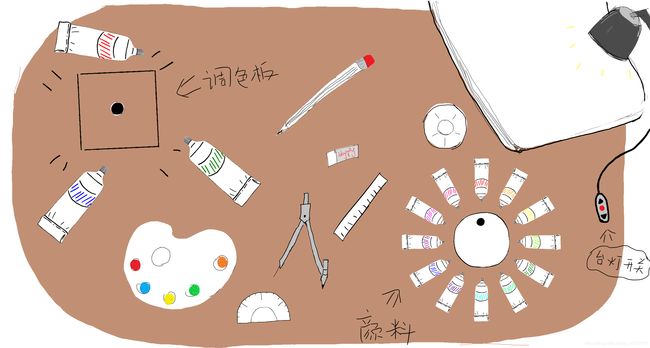
于是乎,经过七天七夜,七七四十九天,我们从毛里求斯的椰子树上找到了灵感(没有)。
最终我们还是决定把这个App做的更加有趣一点,设想一下,当在旅途的你,打开了一个精致的便当盒子,就像这样。

每一片食物,都像玩具般有趣,恨不得全拨弄一遍,于是乎,抱着靠近那样的趣味感的想法,我们设计出来更新后的第一版设计,就是开始的那张图。
- 左侧的三大支颜料,对应简易R G B调色,中心色块的大小会显示颜料的多少
- 右侧的颜料环,表示高级补色调色环,原理同前所述的照片调色
- 桌面上的各种工具,各有其用。比如圆规,我可以将圆规拿起,调整它的开合角度,从而控制在 “ 草稿纸 ” 工具上试色时的画笔大小,诸如此类,尽量还原一种杂而不乱的工具台的风格。
问题:其实这一版已经完成了几乎所有的编程和大多数的设计绘制工作,但在最后的体验中,发现没有办法体现出那种随意放置的感觉,毕竟时鼠标操控,特别是右侧补色调色台,颜料的放置过于拘谨,影响整体设计风格
在几天的讨论后,我们最终还是决定放弃先前代码的50%和设计工作的90%,推翻重来,这也导致了后期工期较赶的问题,诶,哇啦啦啦啦啦啦 U.U
尝试五(最终版):卡通风 - 小王子星球调色器
设计参照
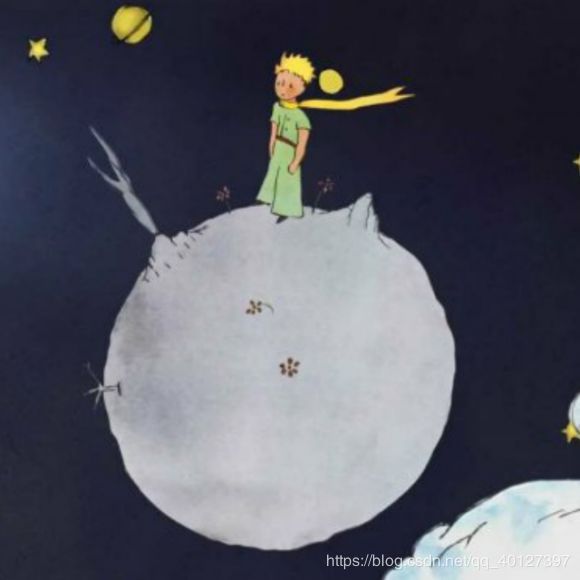
这是原著的小王子。最后的设计很多参考自原著,所以味道还是比较正的~ 嘿嘿
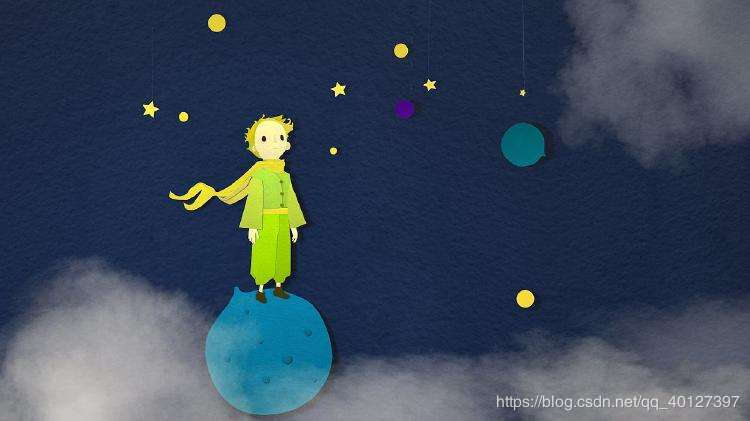
这是一幅同人作品。
第一版

第一版主要是试试效果,整个界面还是很粗糙的(因为是我画的,或者PS扣的),不过就氛围而言还是有点意思的,所以决定继续加工。
第二版
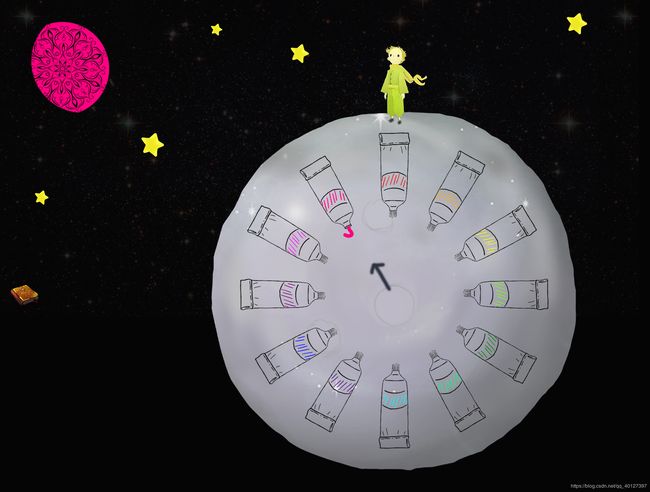
第二版主要是尝试动效,比如月亮的阴晴圆缺,星球的转动,星光闪烁的效果以及背景星空的周期运行。
测试效果尚可,这才决定继续细化。
第三版
第三版,也就是现在的版本。来简单介绍一下功能吧。
- 月球:当前颜色显示器,月相的变化对应色相(0 ~ 360°),当颜色改变时,月相也会随之改变,以一种动画的方式。


- 星星:亮度调节器,点击星星,星光会由明至暗,这回直接调整当前颜料颜色的亮度,并反应在月球上
- 画板:点击画板可以进入试色界面,颜色会随之慢慢变淡
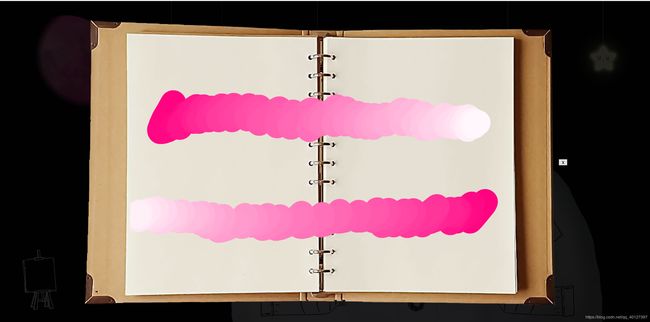
- 星球与小王子:点击小王子,星球会随之转动,同时小王子的跑动特效开始播放,背景的星空也开始移动。星球内部有可用颜色的颜料,点击有动画,同时,内部的时钟指针表示当前颜色的所属范围,体验即可知哦~
以上就是软件的简单说明,在设计之初还有非常多的奇思妙想,但时间原因无法一一实现,只能待日后有空闲时(真的有么?)再继续加工完成。
其中一点就是关于星星,要是整个页面使用游戏引擎来做,那是这个星星可以是真的悬挂在一根线上,真的可以用鼠标托起来,让星星蹦蹦跳跳的(橡皮筋么这??),或者是用支持虚拟现实的Aframe开发,等等。
技术总结
总结所用技术,以月球的实现为主
按照文档的要求来,首先是关于代码行数,小组总共三人,制作成品两个。
项目一:CopyBoard
这个是最初的制作,因为被毙了(咳咳),但是关于调色的问题是从这里发源的,也算是大家劳动的结晶吧。
制作三周(虽然中间有断档啦,因为有些其他事情)
Github:里面有些需求分析啥的,不过不是重点
项目二:the little prince
就是之前这么多说的,项目依旧三人完成,历时1 + 1.5周,因为中间重新设计停滞了三天
Github:有可执行文件,readme还没有写,懒了
下面简述一下月亮的实现方案
class Moon extends HTMLElement {
// @ts-ignore
static get observedAttributes() {
return ['phase', 'color'];
}
}
这里定义了月亮的属性,“ 颜色 ” 和 “ 月相 ”,这样日后这个月亮可以被使用在任何地方,整体使用了WebComponent实现模块化,非常的简洁。
calcMoonMuskXFromPhase(phase) {
const normalizedPhase = phase <= 50 ? phase : 100 - phase;
const diameterOfMoon = 2 * radiusOfMoon;
return diameterOfMoon - (2 * diameterOfMoon / 100) * normalizedPhase;
}
calcMoonMuskReverseFromPhase(phase) {
return phase <= 50 ? -1 : 1;
}
updateMuskReverseState(isReverse) {
if (isReverse !== this.isMuskReversed) {
this.isMuskReversed = isReverse;
this.updateStyle();
}
}
getMoonMuskFromX(x) {
const centerPointXOfMusk = (xOfMoon ** 2 + radiusOfMoon ** 2 - x ** 2) / (2 * xOfMoon - 2 * x);
const radiusOfMusk = Math.abs(centerPointXOfMusk - x);
const halfRadianOfMusk = Math.asin(radiusOfMoon / radiusOfMusk);
const startAngle = Math.PI - halfRadianOfMusk;
const endAngle = Math.PI + halfRadianOfMusk;
return { centerPointXOfMusk, radiusOfMusk, startAngle, endAngle };
}
drawShaderMusk(x, { centerPointXOfMusk, radiusOfMusk, startAngle, endAngle }) {
this.shaderMuskCtx.clearRect(0, 0, canvasWidth, canvasHeight);
this.shaderMuskCtx.beginPath();
this.shaderMuskCtx.arc(centerPointXOfMusk, yOfMoon, radiusOfMusk, startAngle, endAngle, x >= xOfMoon);
this.shaderMuskCtx.arc(xOfMoon, yOfMoon, radiusOfMoon + 2, 1.5 * Math.PI, 0.5 * Math.PI, false);
this.shaderMuskCtx.fill();
}
drawShaderDivides(x, { centerPointXOfMusk, radiusOfMusk }) {
if (!isFinite(radiusOfMusk)) {
return;
}
let grd = null;
if (x < 150) {
grd = this.moonDividesCtx.createRadialGradient(centerPointXOfMusk, yOfMoon, radiusOfMusk, centerPointXOfMusk, yOfMoon, radiusOfMusk + 25);
grd.addColorStop(0, 'black');
grd.addColorStop(1, 'transparent');
} else {
grd = this.moonDividesCtx.createRadialGradient(centerPointXOfMusk, yOfMoon, radiusOfMusk - 25, centerPointXOfMusk, yOfMoon, radiusOfMusk);
grd.addColorStop(0, 'transparent');
grd.addColorStop(1, 'rgb(5, 5, 5)');
}
this.moonDividesCtx.clearRect(0, 0, canvasWidth, canvasHeight);
this.moonDividesCtx.fillStyle = grd;
this.moonDividesCtx.fillRect(0, 0, canvasWidth, canvasHeight);
}
这里主要是计算每一次月相所需要的参数,这里的月亮总共由四层构成
- 底色层:月亮的颜色
- 纹理层:月亮的光影和纹路(环形山啊什么的)
- 遮罩层:月相的变化通过绘制遮罩实现
- 渐变层:使得明暗边界有渐变,不会过于突兀
数学上两圆相交,切点的位置公式计算可得,实践中用了几种方法简化计算,就不一一赘述了。下面介绍一下辅助线。
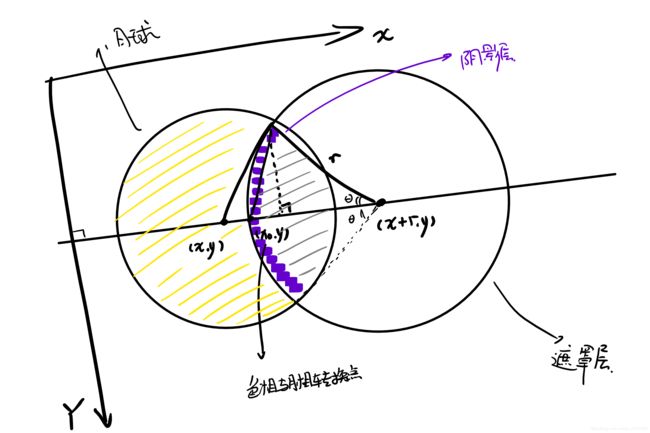
// @ts-ignore
get template() {
return `
 `;
}
// @ts-ignore
get styleText() {
return `
.moonCanvas, .moonShaderMusk, .moonDivides {
-moz-transform:scaleX(${-this.isMuskReversed});
-webkit-transform:scaleX(${-this.isMuskReversed});
-o-transform:scaleX(${-this.isMuskReversed});
transform:scaleX(${-this.isMuskReversed});
}
`;
}
`;
}
// @ts-ignore
get styleText() {
return `
.moonCanvas, .moonShaderMusk, .moonDivides {
-moz-transform:scaleX(${-this.isMuskReversed});
-webkit-transform:scaleX(${-this.isMuskReversed});
-o-transform:scaleX(${-this.isMuskReversed});
transform:scaleX(${-this.isMuskReversed});
}
`;
}
配置月球模板
customElements.define('simple-moon', Moon);
注册模板,全局可使用
// @ts-check
import '../../css/main.css';
import '../../css/star.css';
import '../../css/pigment.css'; // 导入页面整体样式表
import './component/shadeCanvas';
import './component/pigment';
import './component/planet';
import './component/prince';
import './component/moon';
import './component/star';
import './component/sky'; // 导入并注册模块化开发的组件
import RgbMixer from './color/rgbMixer';
import HsvFilter from './color/hsvFilter';
import CanvasComponent from './canvasComponent';
import LittlePrinceComponent from './littlePrinceComponent';
import MoonComponent from './moonComponent';
import StarCompoment from './starComponent';
import SkyComponent from './skyComponent'; // 导入支持组件的脚本
const shadeCanvas = document.getElementById('shadeCanvas');
const cvsOpenBtn = document.getElementById('draftBookOpen');
const cvsCloseBtn = document.getElementById('draftBookClose');
const littlePrince = document.getElementById('littlePrince');
const moon = document.getElementById('moon');
const stars = document.getElementById('stars');
const sky = document.getElementById('sky'); // 找到组件对应的节点
const rgbMixer = new RgbMixer(0, 0, 0, 0);
const hsvFilter = new HsvFilter(rgbMixer); // 生成颜色Mixer和Filter
new LittlePrinceComponent(rgbMixer, littlePrince);
new MoonComponent(hsvFilter, moon);
new StarCompoment(hsvFilter, stars);
new SkyComponent(littlePrince, sky);
new CanvasComponent(hsvFilter, shadeCanvas, cvsOpenBtn, cvsCloseBtn); // 生成实例
总之模块化之后 index.js 就变得非常简洁了,index.js是入口文件,增删任何一块完全不会影响其他组件的运作。
关于颜色混合的实现
这个是在项目开始的时候写的,属于数据的计算,主要看一下颜色转换计算方法,这是根据wiki上的介绍编写的,配有全套的测试,所以应该不会出什么大篓子(吧?)
// @ts-check
export default class ColorConverter {
/**
* @param {number} r
* @param {number} g
* @param {number} b
* @returns {string} string of hex like #000000
*/
rgbToHex(r = 0, g = 0, b = 0) {
r = this._limitValueBetween(r, 255, 0);
g = this._limitValueBetween(g, 255, 0);
b = this._limitValueBetween(b, 255, 0);
return '#' + this._componentToHex(r) + this._componentToHex(g) + this._componentToHex(b);
}
_componentToHex(component) {
const hex = component.toString(16);
return hex.length === 1 ? '0' + hex : hex;
}
/**
* @param {string} hex
* @returns {{r: number, g: number, b: number}}
*/
hexToRgb(hex = '#000000') {
const hexSplitRegex = /^#?([a-f\d]{2})([a-f\d]{2})([a-f\d]{2})$/i;
const splittedHex = hexSplitRegex.exec(hex); // #aacc33 => ["aa", "cc", "33"]
return this._getRgbFromSplittedHex(splittedHex);
}
_getRgbFromSplittedHex(splittedHex) {
return splittedHex ? {
r: parseInt(splittedHex[1], 16),
g: parseInt(splittedHex[2], 16),
b: parseInt(splittedHex[3], 16),
} : { r: 0, g: 0, b: 0 };
}
/**
* @param {number} r
* @param {number} g
* @param {number} b
* @returns {{h: number, s: number, v: number}}
*/
rgbToHsv(r = 0, g = 0, b = 0) {
r = this._limitValueBetween(r, 255, 0);
g = this._limitValueBetween(g, 255, 0);
b = this._limitValueBetween(b, 255, 0);
const max = Math.max(r, g, b);
const min = Math.min(r, g, b);
const v = max / 255 * 100;
const s = max === 0 ? 0 : (1 - min / max) * 100;
const h = this._getHValue(r, g, b, min, max);
return { h: Math.floor(h), s: Math.floor(s), v: Math.floor(v) };
}
_getHValue(r, g, b, min, max) {
const delta = max - min === 0 ? 0 : 1 / (max - min);
switch (max) {
case r:
return 60 * (g - b) * delta + (g >= b ? 0 : 360);
case g:
return 60 * (b - r) * delta + 120;
case b:
return 60 * (r - g) * delta + 240;
default:
return 0;
}
}
/**
* @param {number} h
* @param {number} s
* @param {number} v
* @returns {{r: number, g: number, b: number}}
*/
hsvToRgb(h = 0, s = 0, v = 0) {
h = this._limitValueBetween(h, 360, 0);
s = this._limitValueBetween(s, 100, 0) / 100;
v = this._limitValueBetween(v, 100, 0) / 100;
const i = Math.floor(h / 60);
const f = h / 60 - i;
const p = v * (1 - s);
const q = v * (1 - f * s);
const t = v * (1 - (1 - f) * s);
let r, g, b;
switch (i % 6) {
case 0: r = v, g = t, b = p; break;
case 1: r = q, g = v, b = p; break;
case 2: r = p, g = v, b = t; break;
case 3: r = p, g = q, b = v; break;
case 4: r = t, g = p, b = v; break;
case 5: r = v, g = p, b = q; break;
}
return {
r: Math.round(r * 255),
g: Math.round(g * 255),
b: Math.round(b * 255)
};
}
_limitValueBetween(value, max, min) {
return value > max ? max : value < min ? min : value;
}
}
其余的就是一些监听变化,调整颜色的脚本,创建一个Observer,负责统一的输入输出,没啥好说的。
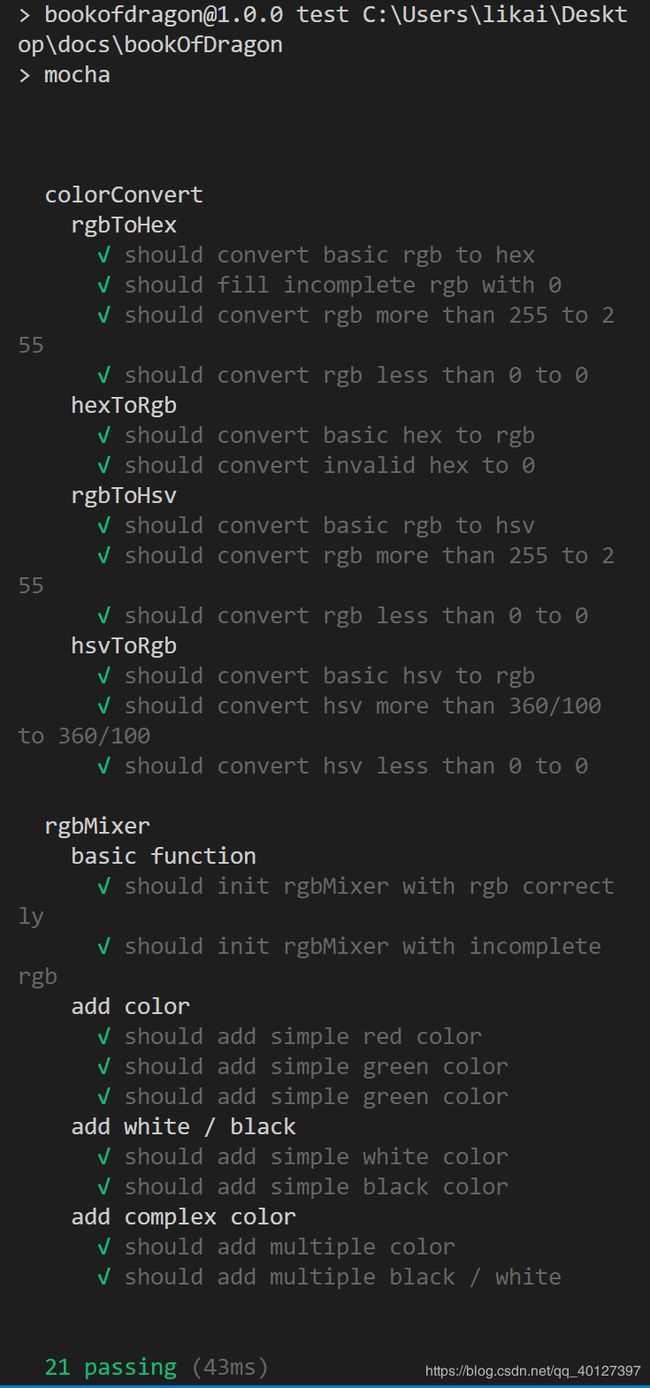
单元测试截图~
总结
啊,技术的总结都放在上面了。
这里就谈谈我最担心的一个问题吧。
我最担心的。
就是吃灰。
~
我总是觉得完成作业的时候热情满满,但最后,等到下个学期了,新的课来了,其他的软件和语言晋升新宠了,原有的东西就此别过了。
但这样不好,我总还是希望能在下学期传承这学期这些作品的意志,虽然说设计上可能大改,代码也可能全部推翻重回来,但是这种表达 “ 玩具 ” 核心的小思念,小牵挂,确实是应该继续绵延下去,在这个新春佳节静静地发酵,在下个春暖花开之日,肆意地绽放。
新年安好。
参考:
[wiki颜色理论]
[小王子原著]
最开始的时候,确实参考了很多博文和文章,不过在小王子改造的时候,基本都舍弃了,参考最多的就是小王子原著了,现在躺在书架上呐(吃灰?)